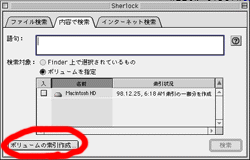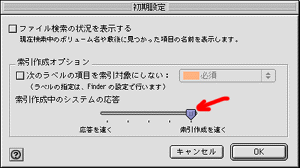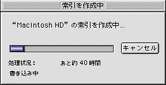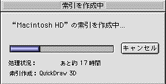|
|
|
Sherlockの索引作成って以上に時間がかかるって思いません?そう、めちゃくちゃ時間がかかってしまいます。この索引作成を速く終わらせるようにしてみました。 Sherlockって何?:Sherlockとは、Mac OS 8.5で登場した、今までのファイル検索に替る検索ソフトです。いままでのファイル検索と異なり、インターネット上の情報まで検索できてしまうすごいツールです。しかも、プラグインを追加することにより検索するサイトをどんどん増やすことができるのです。くわしいことは、AppleのSherlockのページにあります。 索引って何?:ディスク中のファイルを内容で検索するとき、必要になるものです。Sherlockを起動し、内容で検索のタブをクリックします。すると以下のような画面になるので、赤丸で囲んでいる所にある「ボリュームの索引作成...」をクリックします。 さて、この索引の作成ですが、非常に時間がかかります。何しろ、Macを使わないときに作成できるように予約までできてしまうのですから。そこで、この索引の作成を高速化させてみました。 まず、簡単にできることからしてみましょう。Sherlockを起動し、「編集」メニューから「初期設定...」を選びます。すると以下のような画面になるので、ここで、「索引作成中のシステムの応答」を、「索引作成を速く」のほうへバーをもっていきます。 さて、つぎは、さらに突っ込んだことをやってみましょう。 では、この「コンテンツ検索索引作成」のメモリの割当を増やしてみましょう。メモリの割当を増やすことによって、安定して動作させるだけでなく、大きなボリュームの索引を作成するときにメモリ不足にならないようになります。「コンテンツ検索索引作成」を選択し、「ファイル」メニューの「情報を見る」から、「メモリ」を選択してください。ここで、使用サイズを3000KBほど増やしてみてください(6000KB程にします)。ちなみに私は、以前メモリ不足で索引作成が中断していたことがあったので、13000KB割り当てています。 以下のことは、ある程度詳しい知識が必要です。自信のない方にはお奨めできません。 さて、この「検索」という名前のフォルダにはいくつかのファイルがありますが、この中の「StopExts」には、索引でスキップするファイルの拡張子、「StopTypes」には、ファイルタイプが書かれています。これは、Jeditなどで開けば見ることができます。拡張子というのはファイル名の「.」の後についているもので、「sit」や「jpg」などがあります。ここに索引させない拡張子を書き加えることで、索引の作成を高速化することができるのです。特に、Virtual PCや、SoftWindows、Real PCといったエミュレーターの共有フォルダにWindowsのファイルがたくさんある場合、索引の作成の障害になると思います。なぜなら、これらのファイルタイプはTEXTであり、索引の対象となっているからです。まず、万が一のために、「StopExts」と「StopTypes」をバックアップしておきます。そこで、これらのなかで、明らかに索引に不必要と思われるファイルの拡張子を「StopExts」に書き加えていきます。また、Macで使われるファイルでも、lzhなどは、ファイルタイプがTEXTのものもあります。これらのものも書き加えてみます。ほかにも、いろいろあると思います。つぎに、ファイルタイプですが、これは簡単に調べることができません。ResEditでいちいち見るという方法もありますが、お奨めできません。なんらかのユーティリティーを使ってファイルタイプを見て、明らかに不必要と思われるものを書き加えていってください。 さて、私はこのあたりのところをギンギンにチューンアップして、索引作成を大幅に速めることに成功したようです。 最初に、「索引作成中のシステムの応答」の所を「索引作成を速く」の方にして、「StopExts」、「StopTypes」は初期のままの状態で、索引を作成してみました。結果は以下のとおりです。
次に、「索引作成中のシステムの応答」の所を「索引作成を速く」のままにして、「StopExts」、「StopTypes」をチューンアップした状態で、索引を作成してみました。結果は以下のとおりです。
以上のように、「StopExts」、「StopTypes」を編集すると、大幅に索引の作成が速くなったのが分かると思います。とくに、索引作成後3時間におけるプログレスバーの違いは明らかです。また、作成された索引の容量も、42.1MBと、28.2MBで大きく違っており、効率が向上したことが分かります。 ここで、索引作成をいったん中断してから、再び始めてみたものの、遅々として進みませんでした。そこで、再び、「StopExts」、「StopTypes」に書き加え、今まで作っていた索引をいったん削除した後、索引を作成させてみました。初期の状態で、「StopExts」には、34種類の拡張子が書かれているものに、書き加えて、133種類。「StopTypes」は、初期状態では、93種類書かれているものに書き加えて、169種類の状態で、索引を作成させてみました。結果は以下のとおりです。 作成する途中では、残り12時間と表示されていたときもあったものの、結局は約6時間で終わっています。どうやら、処理状況に表示される残り時間はあまりあてにならないようです。それに比べ、プログレスバーの方は比較的信用できるようです。 また、作成を途中で中断するより、一気に作らせてしまうほうが効率的のようです。33000ファイルもある私のHDDでさえ、6時間ほどで索引が作成できたのだから、朝出かける前に索引を作成し始めたら、夜帰ってくるころには、索引の作成が終わっているのではないでしょうか。 ただ、「StopExts」、「StopTypes」に追加する拡張子や、ファイルタイプは、それぞれの環境によってことなるとおもいます。また、必要なものも削除しかねません。このあたりはいろいろ調べてみてください。 |